1G的U盘怎么量产才能用PE来安装系统,iso能放在U盘里么?
U盘装系统不需要量产,只需要格式化就可以。 但是1G的U盘差不多可以给XP的IOS能装进去,但是win7、win8太大装不进去具体安装系统步骤:1、先用u大侠给U盘安装PE(选择分配空间550MB,当安装完系统后,不需要PE的时候可以用u大侠那个归还U盘空间,来清空U盘。)2、设置bios开机启动为U盘启动3、进去PE,点击虚拟光驱,加载iso系统包4、点击桌面的Windows安装,选择刚刚加载的虚拟光盘 5、选择安装位置,开始安装
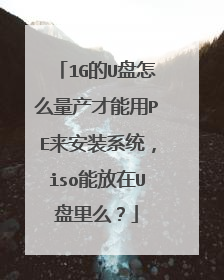
下载了ghostxp怎样U盘量产化安装?
要量产很麻烦。需要查看到你U盘的主控芯片信号。 然后对应着信号找到相应的量产工具。才可以开始做量产。我劝LZ还是先不要量产。因为要量产的话你还缺的多。量产失败就会损坏U盘。先去做个U盘USB-HDD或ZIP模式的U盘启动盘。安全,快速推荐大白菜。很快就可以成功做起U起。如果LZ非要量产的话。 可以联系我。
我用的是UltraISO,下载链接: http://dy.onlinedown.net/down/uiso9_cn.zip 下载页: http://www.newhua.com/soft/614.htm#down (注册名:李明注册码:509F-BA54-BBA6-73C5)制作步骤:1、将U盘插入电脑2、正常出现U盘盘符以后,打开UltraISO9.33、在UltraISO软件界面上方菜单栏依次选择:文件——打开,找到你下的GHOSTXP文件4、接下来在UltraISO上方菜单栏依次选择:启动——写入硬盘映像5、在出现的界面上,“硬盘驱动器”选项里,要选择U盘的盘符,在“写入方式”里,选择USB-HDD+模式,并点击“便捷启动”按钮——写入新的硬盘主引导记录——USB-HDD+。然后点击格式化——格式化请选择FAT或FAT32格式! 6、格式化完成后再点击写入,开始ISO文件写入到U盘。结束后关闭UltraISO软件,这样就制作成可用U盘启动的U盘版。。。
我用的是UltraISO,下载链接: http://dy.onlinedown.net/down/uiso9_cn.zip 下载页: http://www.newhua.com/soft/614.htm#down (注册名:李明注册码:509F-BA54-BBA6-73C5)制作步骤:1、将U盘插入电脑2、正常出现U盘盘符以后,打开UltraISO9.33、在UltraISO软件界面上方菜单栏依次选择:文件——打开,找到你下的GHOSTXP文件4、接下来在UltraISO上方菜单栏依次选择:启动——写入硬盘映像5、在出现的界面上,“硬盘驱动器”选项里,要选择U盘的盘符,在“写入方式”里,选择USB-HDD+模式,并点击“便捷启动”按钮——写入新的硬盘主引导记录——USB-HDD+。然后点击格式化——格式化请选择FAT或FAT32格式! 6、格式化完成后再点击写入,开始ISO文件写入到U盘。结束后关闭UltraISO软件,这样就制作成可用U盘启动的U盘版。。。
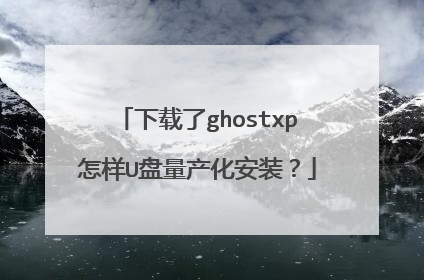
U盘windows无法识别怎么量产修复教程
第1步、检测芯片主控 1、U盘有很多品牌,同一品牌中使用的芯片也不尽相同,所以第一件事就是先查出优盘所使用的主控,然后再寻找对应主控的量产工具。芯片检测工具推荐使用芯片精灵,即ChipGenius,至于为何使用它,后面会讲到2、从网上下载安装好芯片精灵后,将待修复的U盘插入电脑,建议插入USB2.0的插口(USB3.0的插口内部是蓝色的)。等电脑识别后,打开ChipGenius,软件会自动识别该优盘,并显示当前USB设备列表,当前我只插入了1个优盘,如下图3、点击该U盘后,下方窗口会显示优盘的一些信息。找到主控一项,记下主控名称和型号,这里我们得知:主控厂商: ChipsBank(芯邦)主控型号: CBM2093(V88) - [2009-03-28]第2步、查找量产工具1、在芯片精灵软件检测芯片主控时,在软件界面的下方有一个“在线资料:”超级链接,如下图2、点击网址前的地球图标,就可打开主控芯片量产工具对应的网站,如下图3、在第1步的第3个环节,我们已经知道了主控芯片的厂商和型号,该网站列出了芯邦所有型号的量产工具,我们在页面的下方找到了对应的主控型号: CBM2093(V88) - [2009-03-28]的量产工具,如下图第3步、使用量产工具1、根据网站点击下载针对这个型号的量产工具。一般情况下,量产工具都是绿色软件,无需安装,解压后即可使用,如下图2、打开量产工具。插入待修复的优盘,双击上图中的“Umptool.exe”图标,即可打开量产工具,如下图3、一般情况下,只要量产工具下载的正确,软件会自动识别U盘信息,包括厂商信息,主控型号等,如果量产工具不是针对该主控型号,那么软件是无法识别该U盘的。如下图4、本次要修复的U盘,不知道何故,双击打开时提示要格式化,幸好里面没有重要的数据,用了其它很多办法无法打开,故抱着希望使用量产工具来试试修复。U盘提示要格式化的信息如下图5、点击软件右侧的“恢复默认参数”命令按钮,然后再点击“全部开始”命令按钮开始对U盘进行重新量产,进度条显示了当前完成的情况,如下图 量产完成后,重新拔插一次U盘,进入“我的电脑”,双击U盘,优盘又可以打开了。不过,值得一提的是,对二次量产过的U盘,里面最好不要再存放重要数据,以免后悔莫及。
电脑无法识别U盘怎么办
"无法识别的usb设备"处理方法 1.前置usb线接错。当主板上的usb线和机箱上的前置usb接口对应相接时把正负接反就会发生这类故障,这也是相当危险的,因为正负接反很可能会使得usb设备烧毁。所以尽量采用机箱后置的usb接口,也少用延长线.也可能是断口有问题,换个usb端口看下.2.usb接口电压不足。当把移动硬盘接在前置usb口上时就有可能发生系统无法识别出设备的故障。原因是移动硬盘功率比较大要求电压相对比较严格,前置接口可能无法提供足够的电压,当然劣质的电源也可能会造成这个问题。解决方法是移动硬盘不要接在前置usb接口上,更换劣质低功率的电源或尽量使用外接电源的硬盘盒,假如有条件的话。3.主板和系统的兼容性问题。呵呵这类故障中最著名的就是nf2主板与usb的兼容性问题。假如你是在nf2的主板上碰到这个问题的话,则可以先安装最新的nforce2专用usb2.0驱动和补丁、最新的主板补丁和操作系统补丁,还是不行的话尝试着刷新一下主板的bios一般都能解决。4.系统或bios问题。当你在bios或操作系统中禁用了usb时就会发生usb设备无法在系统中识别。解决方法是开启与usb设备相关的选项。就是开机按f2或del键,进入bios,把enableusbdevice选择enable。5.拔插要小心,读写时千万不可拔出,不然有可能烧毁芯片。xp中任务栏中多出usb设备的图标,打开该图标就会在列表中显示u盘设备,选择将该设备停用,然后你再拔出设备,这样会比较安全。 其实判断软件硬件问题很简单,在别的机器或换个系统(98下要驱动哦)试试就可以了.有些小的问题不妨先用专门软件格式化下.还有提醒大家windows下格式化时要选择fat,不要选fat32。
电脑无法识别U盘怎么办
"无法识别的usb设备"处理方法 1.前置usb线接错。当主板上的usb线和机箱上的前置usb接口对应相接时把正负接反就会发生这类故障,这也是相当危险的,因为正负接反很可能会使得usb设备烧毁。所以尽量采用机箱后置的usb接口,也少用延长线.也可能是断口有问题,换个usb端口看下.2.usb接口电压不足。当把移动硬盘接在前置usb口上时就有可能发生系统无法识别出设备的故障。原因是移动硬盘功率比较大要求电压相对比较严格,前置接口可能无法提供足够的电压,当然劣质的电源也可能会造成这个问题。解决方法是移动硬盘不要接在前置usb接口上,更换劣质低功率的电源或尽量使用外接电源的硬盘盒,假如有条件的话。3.主板和系统的兼容性问题。呵呵这类故障中最著名的就是nf2主板与usb的兼容性问题。假如你是在nf2的主板上碰到这个问题的话,则可以先安装最新的nforce2专用usb2.0驱动和补丁、最新的主板补丁和操作系统补丁,还是不行的话尝试着刷新一下主板的bios一般都能解决。4.系统或bios问题。当你在bios或操作系统中禁用了usb时就会发生usb设备无法在系统中识别。解决方法是开启与usb设备相关的选项。就是开机按f2或del键,进入bios,把enableusbdevice选择enable。5.拔插要小心,读写时千万不可拔出,不然有可能烧毁芯片。xp中任务栏中多出usb设备的图标,打开该图标就会在列表中显示u盘设备,选择将该设备停用,然后你再拔出设备,这样会比较安全。 其实判断软件硬件问题很简单,在别的机器或换个系统(98下要驱动哦)试试就可以了.有些小的问题不妨先用专门软件格式化下.还有提醒大家windows下格式化时要选择fat,不要选fat32。

u盘量产pe装系统,教您u盘如何安装win7系统
u盘安装win7系统 1、首先将u盘制作成【u深度u盘启动盘】,接着前往相关网站下载win7系统存到u盘启动盘,重启电脑等待出现开机画面按下启动快捷键F12(不同品牌电脑快捷键不同),选择u盘启动进入到u深度主菜单,选取“【02】U深度WIN8 PE标准版(新机器)”选项,按下回车键确认2、在弹出u深度pe装机工具中,选择win7镜像放在c盘,点击确定3、此时在弹出的提示窗口直接点击“确定”按钮4、随后安装工具开始工作,我们需要耐心等待几分钟 5、此时就可以拔除u盘了,重启系统开始进行安装,我们无需进行操作,等待安装完成即可,最终进入系统桌面前还会重启一次
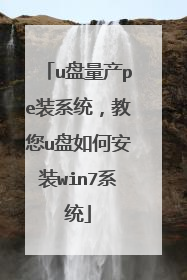
电脑安装不了U盘量产工具,怎么办?
很多朋友都想要知道U盘量产工具的方法是什么,其实U盘量产工具的方法是非常简单的,如果大家想要学习的话,小编当然会教大家U盘量产工具的方法!下面就给大家带来U盘量产工具图文教程吧。使用U盘量产工具怎么办?使用U盘量产工具的原因有很多,接下来我们看看什么样的原因会造成使用U盘量产工具吧,希望能帮到你排查出问题和找到解决方法。U盘量产工具下载并双击打开工具 请点击输入图片描述U盘量产工具电脑图解-1插入U盘,U盘量产工具选择默认方案 请点击输入图片描述U盘量产软件电脑图解-2点击设置,选择重新生产默认 请点击输入图片描述U盘量产工具电脑图解-3点击全部开始U盘量产工具使用电脑图解-4完成后,损坏的U盘就有可能修复了
欢迎到河南新华参观了解计算机技术 免费试听课程 报销路费
欢迎到河南新华参观了解计算机技术 免费试听课程 报销路费

